
Jak zainstalować Anaconda Python?
Anakonda jest popularnym narzędziem wykorzystywanym w uczeniu maszynowym i analizie danych. Jest to darmowa i otwarta dystrybucja języka Python i R. Ma na celu uproszczenie zarządzania i wdrażania pakietów, tzn. Daje ci swobodę tworzenia osobnego środowiska z pakietami potrzebnymi w twoim projekcie. Możesz stworzyć dowolną liczbę środowisk opartych na swoich projektach z wymaganymi pakietami. Anaconda jest dostarczana z GUI Navigator znanym jako Anaconda navigator, który jest graficznym interfejsem użytkownika do pakietów conda, oraz monitem Anaconda, który jest interfejsem wiersza poleceń nawigatora anaconda.
W tym samouczku nauczymy się instalować dystrybucję Anaconda Python w systemie Windows 10 i wreszcie, jak uruchomić interpreter Pythona, aby można było uruchamiać kody python za pomocą monitu Anaconda.
Kroki, aby zainstalować Anaconda Python
Kroki instalowania dystrybucji Anaconda Pythona w systemie Windows 10 są następujące:
Krok 1: Pobierz Anaconda
Wejdź na Anaconda.com, otrzymasz następującą stronę:
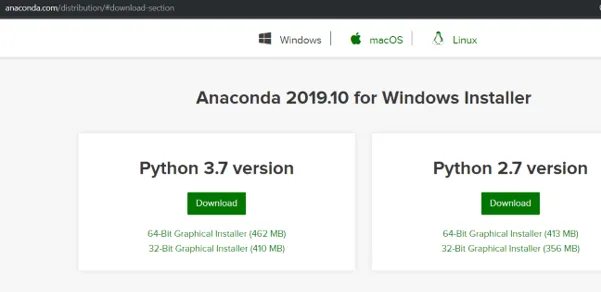
Krok 2: Wybierz Windows
Upewnij się, że dystrybucja anakondy jest przeznaczona dla systemu Windows, klikając ikonę Windows, ponieważ pobieramy ją dla systemu Windows 10.
Krok 3: Sprawdź typ systemu
Musimy znać typ systemu, aby wybrać odpowiedni instalator .exe dla systemu. Jeśli znasz już typ swojego systemu, możesz przejść do kroku 4. W przeciwnym razie wykonaj następujące czynności:
- Kliknij Mój komputer prawym przyciskiem myszy
- Idź do Właściwości
- W sekcji System sprawdź typ systemu. Dla mnie jest to procesor oparty na x64. Poniżej znajduje się migawka tego, jak to będzie wyglądać:

Krok 4: Pobierz instalator .exe
Pobierz najnowszą wersję Pythona. W chwili pisania tego posta jest to python 3.7. Plik do pobrania ma około 462 MB, więc pobranie Anacondy może trochę potrwać. Jeśli twój typ systemu to x64, kliknij bezpośrednio przycisk pobierania, w przeciwnym razie kliknij 32-bitowy instalator grafiki.
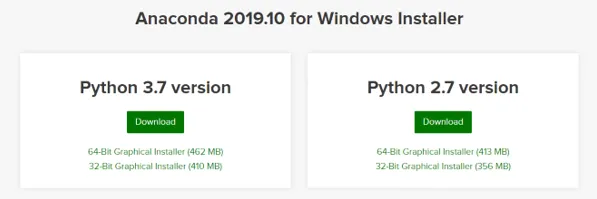
Krok 5: Uruchom pobrany plik .exe
Po pobraniu pliku otwórz i uruchom instalator .exe, pojawi się okno powitalne.
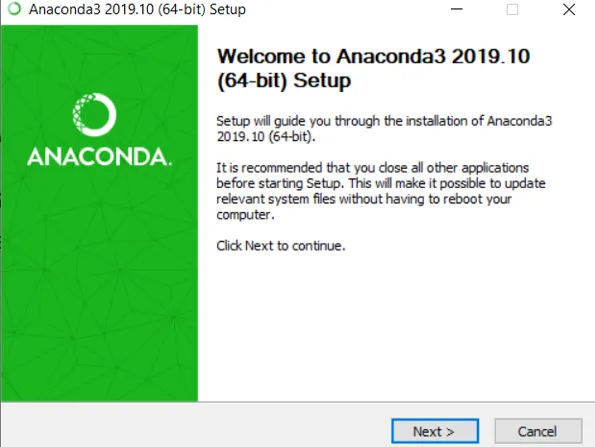
- Kliknij Dalej. Pojawi się okno z umową licencyjną.

- Kliknij opcję Zgadzam się.

- Nie zaleca się wszystkim użytkownikom, ponieważ przez większość czasu ludzie nie mają uprawnień administratora, więc wybierz „Tylko ja” i kliknij Dalej.

- Wybierz folder docelowy, w którym chcesz zainstalować dystrybucję Anaconda i kliknij Dalej.
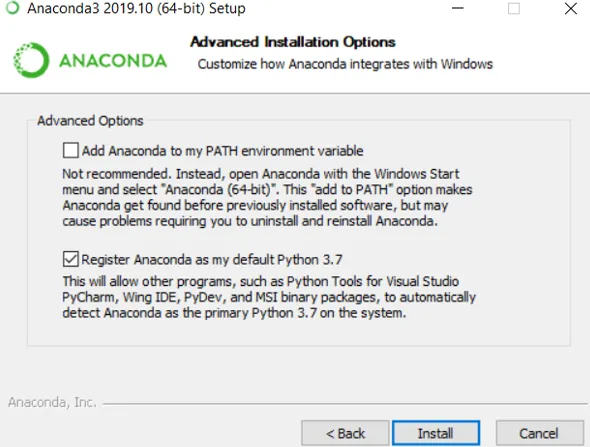
Nie wybieraj opcji „Dodaj Anacondę do mojej zmiennej środowiskowej PATH”, ponieważ większość użytkowników nie ma uprawnień administracyjnych. Zaznacz pole wyboru „Zarejestruj Anacondę jako mojego domyślnego Pythona 3.7”. Kliknij Zainstaluj. Spowoduje to zainstalowanie Anacondy w twoim systemie.
Krok 6: Otwórz Monit Anakondy
Po zakończeniu instalacji anakondy. Przejdź do startu systemu Windows i wybierz monit Anakonda.
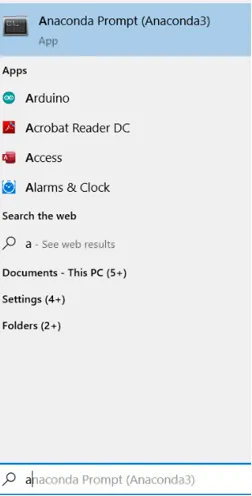
- Spowoduje to uruchomienie okna zachęty anakondy, która wygląda jak czarne okno, jak pokazano na poniższej migawce.

Zauważ, że zobaczysz Anaconda i Anaconda Prompt. Ważne jest, aby wiedzieć, że Anaconda Prompt to powłoka wiersza poleceń, podczas gdy Anaconda to GUI dystrybucji python.
Krok 7: Uruchom interpreter języka Python
Wpisz polecenie python w oknie zachęty anakondy i naciśnij klawisz Enter:

- Zwróć uwagę na wersję python. Dla mnie pokazuje „Python 3.7.4”. Znak większy niż symbole >>> wskazuje, że interpreter Pythona jest uruchomiony.
- Otóż to. Teraz możesz uruchomić komendy python. Spróbuj zaimportować „to”, pisząc. Zaimportuj to na interpreter Pythona. Powinieneś zobaczyć Zen of Python autorstwa Tima Petersa.
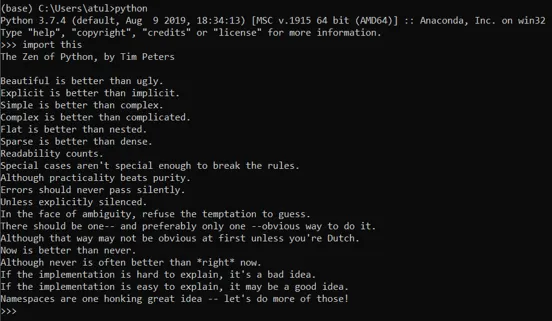
- Możesz zamknąć interpreter python, wpisując „exit ()” i naciśnij enter.
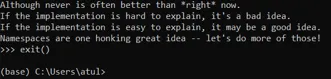
- Aby zamknąć monit Anaconda, możesz go zamknąć za pomocą polecenia exit lub użyć myszy do zamknięcia.
- Aby zrestartować Monit Anakonda i użyć Pythona, możesz przejść do wyboru Monit Anakonda i wpisać polecenie „python”, aby uruchomić interpreter Pythona. Jeśli osiągnąłeś ten krok, to Gratulacje, pomyślnie zainstalowałeś Anaconda Python w swoim systemie.
- Jeśli chcesz mieć inną wersję python, powiedz pytho2.7 w swoim projekcie, możesz stworzyć osobne środowisko z python2.7. Aby to zrobić, użyj następującego polecenia:

- Uruchomienie tego spowoduje utworzenie nowej env w anakondy o nazwie „env_name”, aby uruchomić typ środowiska.

Uruchomi to środowisko, które będzie posiadało Python 2.7. Ponieważ środowisko conda jest od siebie niezależne, możesz utworzyć dowolną liczbę środowisk z różnymi wersjami Pythona lub dowolnymi innymi pakietami.
Wniosek
To był przewodnik po instalacji dystrybucji Anaconda z Pythonem. Tutaj omówiliśmy instalację pytona anakonda i nauczyliśmy się, jak mieć dwie różne wersje pytonów. Programiści mogą zainstalować monit anakondy, wykonując powyższe kroki i rozpocząć pracę nad kodami profesjonalnie, tworząc osobne środowisko dla każdego projektu.
Polecane artykuły
Jest to przewodnik po instalacji Anaconda Python. Tutaj omawiamy różne etapy instalacji pytona anakondy wraz z odpowiednim wyjaśnieniem. Możesz także przejrzeć nasze inne sugerowane artykuły, aby dowiedzieć się więcej -
- Co to jest Python
- Zainstaluj Python w systemie Linux
- Kroki instalacji Pythona w systemie Windows
- Tablice w Pythonie
